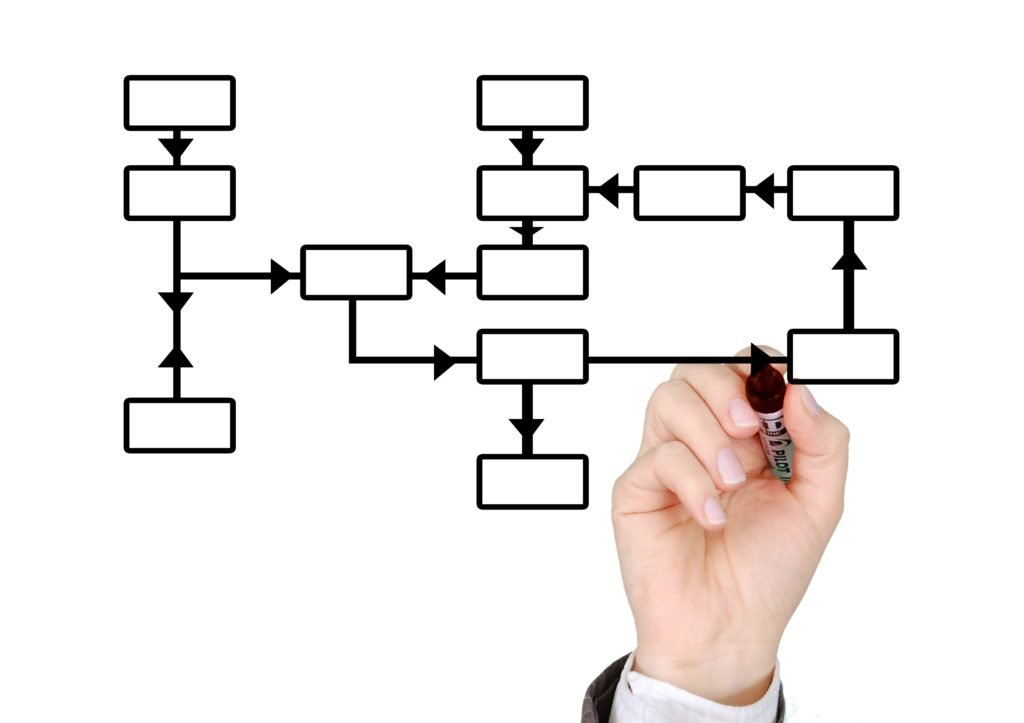Ajustar a página do Google Chrome pode melhorar sua experiência de navegação, tornando-a mais eficiente e personalizada para suas necessidades. Muitos usuários não estão cientes das diversas opções disponíveis para ajustar o navegador, desde a página inicial até configurações avançadas de privacidade. Este artigo irá guiá-lo através de etapas simples para otimizar a sua utilização do Google Chrome.
Passos para Ajustar a Página do Google Chrome
Para começar a ajustar a página do Google Chrome, é importante decidir o que você deseja ver ao abrir o navegador. Você pode escolher entre abrir uma página específica, continuar de onde parou ou abrir uma página em branco. Para definir isso, clique nos três pontos no canto superior direito da janela do Chrome, vá para "Configurações" e, em seguida, selecione "Ao iniciar". Aqui, você pode escolher a opção que melhor se adapta ao seu uso diário.
Outra maneira de ajustar a página do Google Chrome é gerenciar seus motores de busca. Sob as configurações, procure a seção "Motor de busca". Aqui, você pode definir o Google como padrão ou escolher entre várias outras opções. Além disso, você pode adicionar novos motores de busca ou editar os existentes, proporcionando uma maneira rápida e eficiente de acessar seus sites favoritos diretamente pela barra de endereços.
É também possível personalizar as extensões do Chrome para melhorar a funcionalidade do navegador. Vá até a seção "Extensões" para visualizar e gerenciar aquelas que você já instalou. Você pode ativar, desativar ou remover extensões conforme necessário. Isso ajuda a liberar memória e melhorar o desempenho do navegador, garantindo uma experiência de navegação mais fluida e sem interrupções.
Personalizar Configurações do Navegador Chrome
Personalizar as configurações do navegador Chrome começa com a página "Configurações", onde você pode ajustar aspectos como aparência, segurança e privacidade. Na seção "Aparência", você pode alterar o tema do navegador. O Chrome oferece temas claros, escuros e personalizados que permitem ajustar a interface do navegador ao seu gosto pessoal.
Na seção de "Segurança e privacidade", você encontra opções para proteger suas informações enquanto navega. É possível ativar a navegação segura, bloquear cookies de terceiros e gerenciar permissões de sites. Essas configurações ajudam a proteger seus dados pessoais contra ameaças online e garantem que você tenha controle sobre as informações que compartilha.
Além disso, o Chrome também oferece opções avançadas de personalização através do recurso "Sincronização e serviços do Google". Aqui, você pode personalizar o que sincroniza entre dispositivos, como favoritos, histórico e senhas. Essa funcionalidade é especialmente útil se você utiliza o Chrome em múltiplos dispositivos, garantindo que suas preferências de navegação estejam sempre atualizadas e acessíveis.
Ajustar e personalizar sua página do Google Chrome pode transformar completamente sua experiência de navegação, tornando-a mais alinhada com suas necessidades diárias. Ao seguir as etapas e dicas fornecidas, você pode garantir que seu navegador seja não apenas uma ferramenta de acesso à internet, mas uma extensão eficaz do seu trabalho e lazer online. Aproveite o tempo para explorar e experimentar diferentes configurações para descobrir quais opções funcionam melhor para você.
Veja mais respostas em estadao.com.br